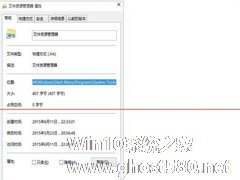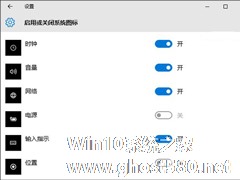-
Win10 1909我的电脑不见了?我的电脑图标找回方法简述
- 时间:2024-11-23 12:35:13
大家好,今天Win10系统之家小编给大家分享「Win10 1909我的电脑不见了?我的电脑图标找回方法简述」的知识,如果能碰巧解决你现在面临的问题,记得收藏本站或分享给你的好友们哟~,现在开始吧!
在对电脑中的一些设置进行修改时,许多操作都会用到“我的电脑”选项。不过,也有部分安装了Win10 1909系统的用户反映,我的电脑图标在桌面上不见了踪迹!针对这一情况,小编今天就来分享一下我的电脑图标找回的具体方法。
方法步骤
右键单击桌面,选择“个性化”;

待设置页面弹出后,进入“主题”一栏;

下滑主题页面,找到并选取“桌面图标设置”选项;

最后,勾选“计算机”,再按下“确定”即可。



以上就是关于「Win10 1909我的电脑不见了?我的电脑图标找回方法简述」的全部内容,本文讲解到这里啦,希望对大家有所帮助。如果你还想了解更多这方面的信息,记得收藏关注本站~
【文②章♀来自Win10系统之家,转载请联系!】
相关文章
-

Win10 1909我的电脑不见了?我的电脑图标找回方法简述
在对电脑中的一些设置进行修改时,许多操作都会用到“我的电脑”选项。不过,也有部分安装了Win101909系统的用户反映,我的电脑图标在桌面上不见了踪迹!针对这一情况,小编今天就来分享一下我的电脑图标找回的具体方法。
方法步骤
右键单击桌面,选择“个性化”;
待设置页面弹出后,进入“主题”一栏;
-
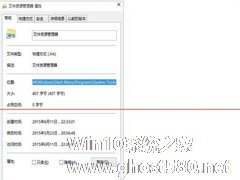
Win10刚刚安装完后,有的用户桌面上是没有我的电脑的图标。当然要让电脑桌面显示Win10我的电脑的方法也有很多,本文就来教大家一个快速设置桌面显示我的电脑图标的方法。
1、任务栏上的“文件资源管理器”和我的电脑有相同的功能,只是图标不一样而已。所以,我们可以打开“文件资源管理器”的属性找到它的路径。
2、“此电脑”的路径为:%HOMEPATH%\AppDat... -
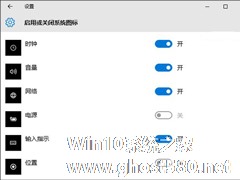
Win10系统的笔记本在任务栏右下角的通知区域一般都会显示一个电池的图标,可以查看电池的电量。但是有些用户在安装了一些软件之后,这个电池图标突然就消失了,而且在启用或关闭系统图标中电池的选项是灰色的,无法调节,这个时候如何恢复Win10电池图标呢?
方法步骤:
1、右键单击开始菜单按钮,选择“设备管理器”。
2、找到并展开电池选项,分别右键单击两个... -

Win10我的电脑怎么放在桌面?Win10桌面显示我的电脑方法
最近有刚升级Win10的用户反映,Win10安装完之后,桌面变了,因为桌面上没有我的电脑图标,看着很不习惯,用户想让Win10桌面显示我的电脑,但又不会设置,为此非常烦恼。那么,Win10我的电脑怎么放在桌面呢?接下来我们一起往下看看Win10桌面显示我的电脑方法。
方法/步骤
1、在桌面空白处点击鼠标右键选择个性化;
2、在个性化界面点击更改桌面...